@Override
protected void onLayout(boolean changed, int l, int t, int r, int b) {
int childTop = 0;
for (int i = 0; i < getChildCount(); i++) {
View child = getChildAt(i);
if (child.getVisibility() != GONE) {
child.layout(0, childTop,
child.getMeasuredWidth(), childTop + child.getMeasuredHeight());
childTop = childTop + child.getMeasuredHeight();
}
}
}
完成这些操作后,我们需要在onTouchEvent中进行滑动事件的处理
3.1 完成无限循环滑动滚动
我们的item数量是有限的,如何实现无限循环滚动呢?很简单,以3个item为例子(分别为1,2,3),我们让屏幕显示的是2
如此反复,屏幕所在的位置始终是第2个item所在的位置,这样就实现了我们的无限循环滚动,向下滚动也是如此
@Override
public boolean onTouchEvent(MotionEvent event) {
if (mVelocityTracker == null) {
mVelocityTracker = VelocityTracker.obtain();
}
mVelocityTracker.addMovement(event);
float y = event.getY();
switch (event.getAction()) {
case MotionEvent.ACTION_DOWN:
if (!mScroller.isFinished()) {
//当上一次滑动没有结束时,再次点击,强制滑动在点击位置结束
mScroller.setFinalY(mScroller.getCurrY());
mScroller.abortAnimation();
scrollTo(0, getScrollY());
}
mDownY = y;
break;
case MotionEvent.ACTION_MOVE:
int realDelta = (int) (mDownY - y);
mDownY = y;
if (mScroller.isFinished()) {
//因为要循环滚动
recycleMove(realDelta);
}
break;
case MotionEvent.ACTION_UP:
mVelocityTracker.computeCurrentVelocity(1000);
float yVelocity = mVelocityTracker.getYVelocity();
//滑动的速度大于规定的速度,或者向上滑动时,上一页页面展现出的高度超过1/2。则设定状态为State.ToPre
if (yVelocity > standerSpeed || ((getScrollY() + mHeight / 2) / mHeight < mStartScreen)) {
mState = State.ToPre;
} else if (yVelocity < -standerSpeed || ((getScrollY() + mHeight / 2) / mHeight > mStartScreen)) {
//滑动的速度大于规定的速度,或者向下滑动时,下一页页面展现出的高度超过1/2。则设定状态为State.ToNext
mState = State.ToNext;
} else {
mState = State.Normal;
}
//根据mState进行相应的变化
changeByState(yVelocity);
if (mVelocityTracker != null) {
mVelocityTracker.recycle();
mVelocityTracker = null;
}
break;
}
//返回true,消耗点击事件
return true;
}
当手从屏幕上移开时,我们来看下这个方法changeByState(yVelocity);
我们以mState = State.ToPre 为例子来说明
/**
-
mState = State.ToPre 时进行的动作
-
@param yVelocity 竖直方向的速度
*/
private void toPreAction(float yVelocity) {
int startY;
int delta;
int duration;
mState = State.ToPre;
addPre();//增加新的页面
//计算松手后滑动的item个数
int flingSpeedCount= (yVelocity - standerSpeed) > 0 ? (int) (yVelocity - standerSpeed) : 0;
addCount = flingSpeedCount/ flingSpeed + 1;
//mScroller开始的坐标
startY = getScrollY() + mHeight;
setScrollY(startY);
//mScroller 移动的距离
delta = -(startY - mStartScreen * mHeight) - (addCount - 1) * mHeight;
duration = (Math.abs(delta)) * 3;
mScroller.startScroll(0, startY, 0, delta, duration);
addCount–;
}
然后会进入addPre方法中
/**
- 把最后一个item移动到第一个item位置
*/
private void addPre() {
mCurScreen = ((mCurScreen - 1) + getChildCount()) % getChildCount();
int childCount = getChildCount();
View view = getChildAt(childCount - 1);
removeViewAt(childCount - 1);
addView(view, 0);
if (iStereoListener != null) {
iStereoListener.toPre(mCurScreen);
}
}
最后mScroller.startScroll(0, startY, 0, delta, duration); 开始执行。
执行的过程中会回调这个函数方法computeScroll
完成到这一步,我们的无限滑动滚动就算是完成了
3.2 实现3D切换效果。
正常情况下,我们自定义ViewGroup并不需要重写dispatchDraw 方法。
而这里我们则需要重写
@Override
protected void dispatchDraw(Canvas canvas) {
if (!isAdding && isCan3D) {
//当开启3D效果并且当前状态不属于 computeScroll中 addPre() 或者addNext()
//如果不做这个判断,addPre() 或者addNext()时页面会进行闪动一下
//我当时写的时候就被这个坑了,后来通过log判断,原来是computeScroll中的onlayout,和子Child的draw触发的顺序导致的。
//知道原理的朋友希望可以告知下
for (int i = 0; i < getChildCount(); i++) {
drawScreen(canvas, i, getDrawingTime());
}
} else {
isAdding = false;
super.dispatchDraw(canvas);
}
}
好,我们来drawScreen这个方法
private void drawScreen(Canvas canvas, int i, long drawingTime) {
int curScreenY = mHeight * i;
//屏幕中不显示的部分不进行绘制
if (getScrollY() + mHeight < curScreenY) {
return;
}
if (curScreenY < getScrollY() - mHeight) {
return;
}
float centerX = mWidth / 2;
float centerY = (getScrollY() > curScreenY) ? curScreenY + mHeight : curScreenY;
float degree = mAngle * (getScrollY() - curScreenY) / mHeight;
if (degree > 90 || degree < -90) {
return;
}
canvas.save();
mCamera.save();
mCamera.rotateX(degree);
mCamera.getMatrix(mMatrix);
mCamera.restore();
mMatrix.preTranslate(-centerX, -centerY);
mMatrix.postTranslate(centerX, centerY);
canvas.concat(mMatrix);
drawChild(canvas, getChildAt(i), drawingTime);
canvas.restore();
}
这里面的关键就在于
mCamera.rotateX(degree);
mMatrix.preTranslate(-centerX, -centerY);
mMatrix.postTranslate(centerX, centerY);
对于Camera我们知道我们整个布局都是平铺的,为什么会产生3D的效果呢?原因就是这个Camera类,人如其名,它就相当于一个相机,它对物体进行拍照。我们把相机正对物体拍摄,拍摄出的效果就是平面的,当我们把相机旋转了90度再来拍摄原来物体,物体就相当于旋转了90度。
Camera拍摄完毕后,然后把拍摄的参数值传到Matrix中,Matrix再和Canvas绑定,由Canvas进行绘制。最终显示在屏幕中。
那么preTranslate,postTranslate又是怎么一回事呢?
很简单,我们知道坐标系是以(0,0)作为参照点的。现在我们对拍摄的对象进行的缩放变形操作是在物体的中心。我们需要把物体的中心先移动到(0,0)位置,最后再移动到物体原来中心位置即可。
具体的大家可以参考下这篇文章
http://blog.csdn.net/rav009/article/details/7763223 ( Android postTranslate和preTranslate的理解)
不过对于Camera的坐标系我还有一点点疑问,我准备有机会写一篇关于Camera和Matrix文章。
3.3 滑动事件冲突的处理(请先查看更新说明)
完成上面两个步骤,那么我们就算Over了吗?
不!还有很重要的一点,就是事件冲突的处理。 举个例子:我们把手放到我们的容器上,系统怎么知道我们这个滑动事件是给容器还是要给容器的子类的呢?
(给容器自己,则进行滑动的操作,给容器的子类,则容器的子类可以进行点击事件的判断处理)
对于这种情况,我就很大度啦,全部交给容器子类处理!子类不要,OK,那容器你自己拿来玩吧。
————之所以不走寻常路:交给容器处理,容器不需要再交给子类
原因在于:容器拿到滑动事件只需要做滑动操作,而子类则不同,它有点击事件需要判断,一个容器有很多子类,而很多子类只有一个共同的容器,如果把控制权交给容器,那么容器怎么可能能够判断得出不同的子类到底需不需要这个滑动事件呢?所以,既然这么麻烦,那么统统交给子类处理。
交给子类处理,则容器中onInterceptTouchEvent需要做如下操作
@Override
public boolean onInterceptTouchEvent(MotionEvent ev) {
if (ev.getAction() == MotionEvent.ACTION_DOWN) {
return false;
}
return true;
}
而子类(用CustomEdittext为例)的dispatchTouchEvent需要做如下判断
@Override
public boolean dispatchTouchEvent(MotionEvent event) {
switch (event.getAction()) {
case MotionEvent.ACTION_DOWN:
getParent().requestDisallowInterceptTouchEvent(true);
break;
case MotionEvent.ACTION_MOVE:
if (!isContain(event)) {
//子类不需要,交给容器自己处理
getParent().requestDisallowInterceptTouchEvent(false);
setFocusable(false);
} else {
//子类自己做操作
setFocusableInTouchMode(true);
}
break;
case MotionEvent.ACTION_UP:
break;
}
return super.dispatchTouchEvent(event);
}
在isContain中,我做的是点击的坐标是否在Edittext中,在则拦截,子类处理,不在,则交给父类容器
private boolean isContain(MotionEvent event) {
region.set(rect);
if (region.contains((int) event.getX(), (int) event.getY())) {
return true;
}
return false;
}
当然交给子类这样也导致了一个问题,就是我如果需要给容器中的子类进行点击事件,则都需要自定义一个View(例如上面的CustomEdittext 继承自Edittext)。
例如我就自定义了三个View,不过还是很简单的,几分钟的事就搞定了(在自定义View中dispatchTouchEvent进行判断)。
具体的可以参考代码。
更新说明 2016-8/5
滑动冲突之前我是把控制权交给了子类,这里https://github.com/Y-bao 这位作者提交的pull
request中将事件冲突交给了父类(StereoView)
,我这边通过了pull,我觉得写得挺好的,把点击事件的控制权转移给父类,就不需要自定义View。
如果你还想查看控制权转移给子类的代码(我之前的),可以点击这里
3.4 点击水纹波效果
细心的人会发现,我这里还有个RippleView。
没错这就是点击后有水纹波的效果。
Android本身可以在XML中用ripple实现,不过是Android 5.0以上,个人觉得兼容性不太好,就自己随便写了一个简易的,哈哈,效率不能保证,各位看客看看就好啦。
最后
那我们该怎么做才能做到年薪60万+呢,对于程序员来说,只有不断学习,不断提升自己的实力。我之前有篇文章提到过,感兴趣的可以看看,到底要学习哪些知识才能达到年薪60万+。
通过职友集数据可以查看,以北京 Android 相关岗位为例,其中 【20k-30k】 薪酬的 Android 工程师,占到了整体从业者的 30.8%!
北京 Android 工程师「工资收入水平 」

今天重点内容是怎么去学,怎么提高自己的技术。
1.合理安排时间
2.找对好的系统的学习资料
3.有老师带,可以随时解决问题
4.有明确的学习路线
当然图中有什么需要补充的或者是需要改善的,可以在评论区写下来,一起交流学习。

《Android学习笔记总结+移动架构视频+大厂面试真题+项目实战源码》,点击传送门,即可获取!
各位看客看看就好啦。
最后
那我们该怎么做才能做到年薪60万+呢,对于程序员来说,只有不断学习,不断提升自己的实力。我之前有篇文章提到过,感兴趣的可以看看,到底要学习哪些知识才能达到年薪60万+。
通过职友集数据可以查看,以北京 Android 相关岗位为例,其中 【20k-30k】 薪酬的 Android 工程师,占到了整体从业者的 30.8%!
北京 Android 工程师「工资收入水平 」
[外链图片转存中…(img-imEywLIn-1714407138679)]
今天重点内容是怎么去学,怎么提高自己的技术。
1.合理安排时间
2.找对好的系统的学习资料
3.有老师带,可以随时解决问题
4.有明确的学习路线
当然图中有什么需要补充的或者是需要改善的,可以在评论区写下来,一起交流学习。
[外链图片转存中…(img-7VkqlzBk-1714407138680)]
《Android学习笔记总结+移动架构视频+大厂面试真题+项目实战源码》,点击传送门,即可获取!








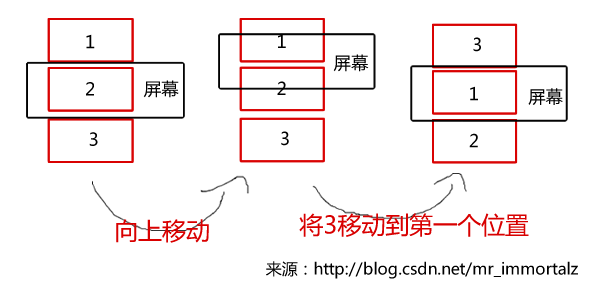
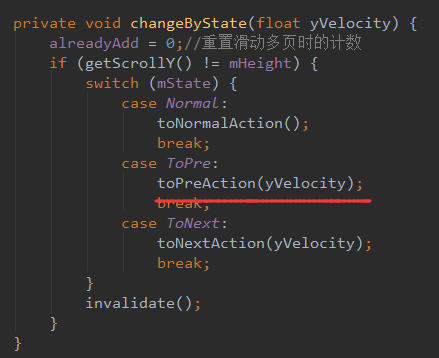
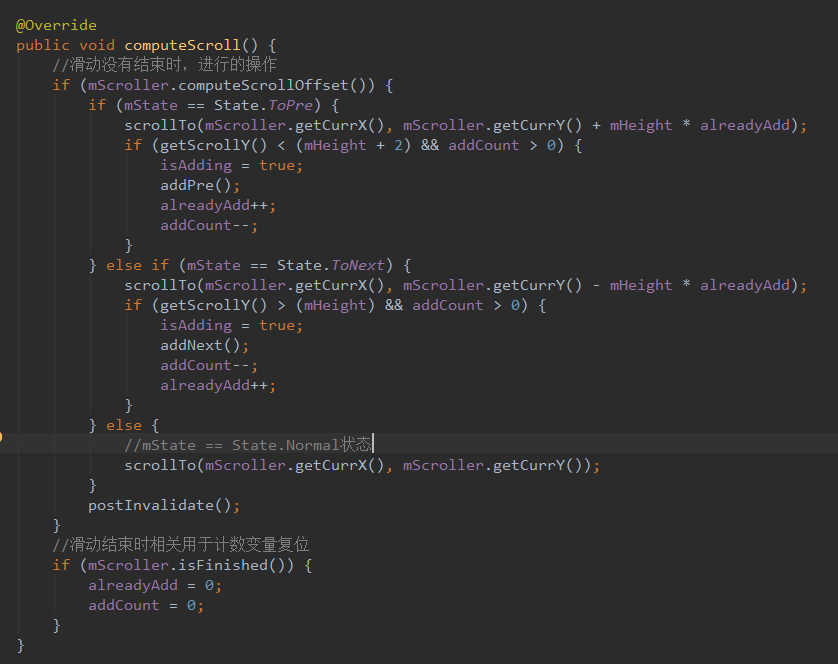
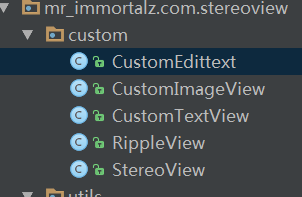














 2万+
2万+

 被折叠的 条评论
为什么被折叠?
被折叠的 条评论
为什么被折叠?








